Mange gange vil du måske tilføje et link på dit websteds navigation, der blot er et link til en anden webside.
- Du vil måske linke til et separat websted, et onlineprojekt, dine sociale mediekanaler, en ekstern blog, et link til en e-handelsbutik, filer eller enhver anden URL.
- Du vil måske også linke til en side på dit eget websted.
Du kan opnå ethvert af ovenstående ved at tilføje en Link menupunkt til dit websteds navigation.
I denne artikel:
- Tilføj et link.
- Indstillinger for linkmenupunkt
- Link interne menupunkter som gallerier, mapper osv
- Link til eksterne websider/URL'er
- Link til et bestemt afsnit af en side
Tilføj et link til din hjemmesidenavigation
- Indtast tilføj link (1) i søgefeltet.
- Du vil se de relaterede resultater.
- Klik på Tilføj Link mulighed (2) under Handlinger.
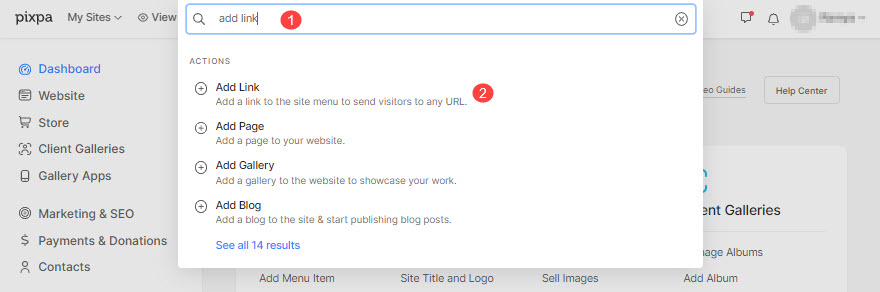
- Dette åbner et pop op-vindue, der lader dig vælge de forskellige typer sider, som du kan tilføje til dit websted.
- Vælg den Link mulighed for at tilføje et link.

- Angiv en navn for dit link.
Det er det! Linket er tilføjet nu.
Du ville se dette i din hjemmesidenavigation i det sidste. Du kan træk og slip det nyligt tilføjede weblink til sin korrekte position i webstedets navigation.

Linkindstillinger
Nu kan du angive indstillingerne for det link, du lige har oprettet. Se detaljer nedenfor:
- Titel – Indtast linkets titel, den vises i din hjemmesides navigation.
- Synlighed - Vælg Synlig knappen for at vise dette link i hjemmesidenavigation og Skjult knappen for at skjule den fra hjemmesidens menu.
- Åbn i samme vindue – Aktiver den for at åbne linket i samme browservindue/fane. Deaktiver for at åbne i et nyt vindue/fane.
- Linkmål – Du kan forbinde dette link med en hvilken som helst eksisterende webside/galleri eller enhver ekstern URL. Ved mere.

- Udvalgte billede – Bruges til at repræsentere dette link i en mappe og (når det er delt) på sociale medier.
- Beskrivelse (Valgfrit) – Bruges til at repræsentere dette link i en mappe. Brugt i nogle få mappelayouts.
- Tags – Bruges i webstedssøgning og til at filtrere dette link på en mappelisteside. Vide mere
- Slette dette linkmenupunkt.
- Gem ændringerne.

Link til ethvert eksisterende galleri/side
Du kan linke alle interne menupunkter som Gallerier, Sider, Mapper og andre Links ved at bruge dette link.
Når du tilføje et menupunkt til din hjemmeside, vises den automatisk i menuen på din hjemmeside. Du behøver ikke oprette et link og derefter forbinde det til dit menupunkt. Hvis et menupunkt ikke vises i dit websteds menu, skal du besøge dets indstillinger og indstille synligheden.
Gå til et bestemt linkelement og følg trinene:
- Gå til Linkmål afsnit og vælg Hjemmesideindhold (1) fanen
- Type Indholdstype (2) som gallerier, mapper/sider osv.
- Vælg den særlige Indholdselement (3) som du vil linke. Du vil se alle webstedets menupunkter afhængigt af din valgte type som vist på billedet nedenfor.

Link eksterne websider eller URL'er
Du kan forbinde alle eksterne websider eller URL'er ved at tilføje deres absolutte link.
Gå til et bestemt link og følg trinene:
- Gå til Linkmål afsnit og vælg Weblink (1) fanen
- Angiv din komplette eksterne URL ( inklusive https:// ) (2) som linket vil pege på.

Link til et bestemt afsnit af en side
Du kan linke ethvert afsnit på en side ved at bruge dette link, forudsat at du har angivet afsnits-id'et for afsnittet (på en side).
Kontroller også: Indstillinger sektion.
Gå til et bestemt linkelement og følg trinene:
- Gå til Linkmål afsnit og vælg Sideafsnit (1) fanen
- Angiv Sektions-id (2) som linket vil pege på.


